python如何使用python绘制折线图?
使用python绘制折线图过程

1、导入库和设置输入折线图数据
importnumpyasnp
importmatplotlib.pyplotasplt
#x轴刻度标签
x_ticks=['a','b','c','d','e','f']
#x轴范围(0,1,...,len(x_ticks)-1)
x=np.arange(len(x_ticks))
#第1条折线数据
y1=[5,3,2,4,1,6]
#第2条折线数据
y2=[3,1,6,5,2,4]
2、设置画布大小并绘制折线
plt.figure(figsize=(10,6))
#画第1条折线,参数看名字就懂,还可以自定义数据点样式等等。
plt.plot(x,y1,color='#FF0000',label='label1',linewidth=3.0)
#画第2条折线
plt.plot(x,y2,color='#00FF00',label='label2',linewidth=3.0)
#给第1条折线数据点加上数值,前两个参数是坐标,第三个是数值,ha和va分别是水平和垂直位置(数据点相对数值)。
fora,binzip(x,y1):
plt.text(a,b,'%d'%b,ha='center',va='bottom',fontsize=18)
#给第2条折线数据点加上数值
fora,binzip(x,y2):
plt.text(a,b,'%d'%b,ha='center',va='bottom',fontsize=18)
#画水平横线,参数分别表示在y=3,x=0~len(x)-1处画直线。
plt.hlines(3,0,len(x)-1,colors="#000000",linestyles="dashed")
3、添加x轴和y轴刻度标签
plt.xticks([rforrinx],x_ticks,fontsize=18,rotation=20)
plt.yticks(fontsize=18)
#添加x轴和y轴标签
plt.xlabel(u'x_label',fontsize=18)
plt.ylabel(u'y_label',fontsize=18)
4、绘制折线图标题和图例
#标题
plt.title(u'Title',fontsize=18)
#图例
plt.legend(fontsize=18)
5、保存完成
#保存图片
plt.savefig('./figure.pdf',bbox_inches='tight')
#显示图片
plt.show()
以上就是如何使用python绘制折线图,希望能对大家有所帮助。更多Python学习教程请关注IT培训机构:千锋教育。

猜你喜欢LIKE
相关推荐HOT
更多>>
python单例模式的应用场景
python单例模式的应用场景1、应用场景需要频繁创建和销毁的对象;创建花费太多时间或资源,但经常使用的对象;工具类对象;经常访问数据库或文件的...详情>>
2023-11-14 18:58:38
python在协程中增加任务
python在协程中增加任务1、添加一个任务task2=visit_url('http://another.com',3)asynicio.run(task2)2、这2个程序一共消耗5...详情>>
2023-11-14 17:58:42
python如何使用python绘制折线图?
使用python绘制折线图过程1、导入库和设置输入折线图数据importnumpyasnpimportmatplotlib.pyplotasplt#x轴刻度标签x_ticks=['a'...详情>>
2023-11-14 16:51:40
python进程的交流方式
python进程的交流方式1、说明进程之间的第一种交流方式——队列。multiprocessing模块中提供了multiprocessing.Queue,它和Queue.Queue的区别在...详情>>
2023-11-14 14:13:29热门推荐
技术干货





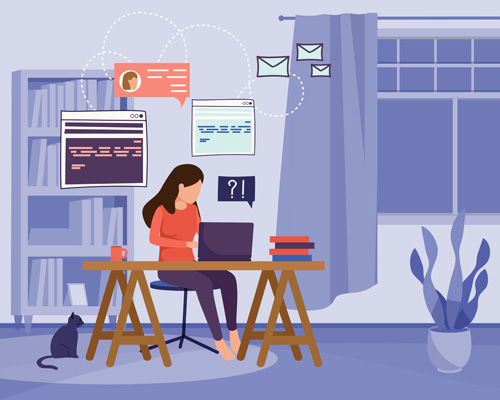


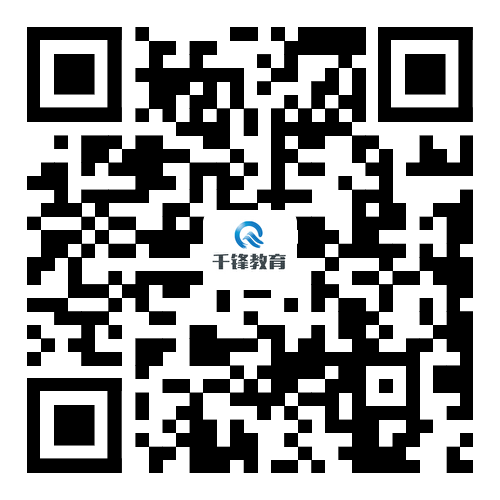












 京公网安备 11010802030320号
京公网安备 11010802030320号